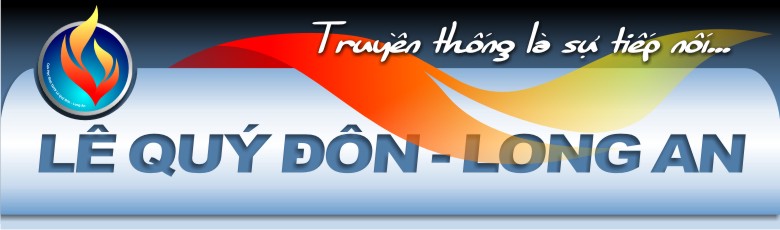
|
|
|||||||
Phần mềm chuyển đổi PDF->Wordthis thread has 1 replies and has been viewed 7956 times
|
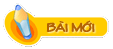
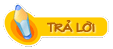 |
|
|
Ðiều Chỉnh | Xếp Bài |
|
|
#1 |
|
:.. Phần mềm chuyển đổi PDF->Word...:
 Bạn có một tài liệu định dạng PDF nhưng không biết làm cách nào chuyển sang dạng Word để có thể sử dụng làm tài liệu cho riêng mình. Điều này có thể được thực hiện dễ dàng với Solid Converter PDF. Đặc điểm nổi bật của Solid Converter PDF so với các phần mềm khác cùng loại là khả năng giữ nguyên được được định dạng chữ, bảng biểu và hình ảnh khi chuyển đổi. Chương trình cho phép người dùng lựa chọn các kiểu định dạng văn bản, số trang chuyển đổi và cách lưu file ở dạng .doc hay .rtf. Biểu tượng của chương trình được gắn kèm vào Microsoft Word, Acrobat Reader giúp thao tác chuyển đổi một cách dễ dàng. (theo vnexpress) Cách dùng Solid Converter PDF công cụ có khả năng tích hợp tuyệt vời với Microsoft Word. Nó có khả năng mở ra một file PDF ngay từ Word để chuyển đổi, tạo file PDF từ văn bản Word đang hiện hành, chuyển đổi mọi thứ mở từ Windows Explorer hoặc Internet Explorer thành PDF một cách dễ dàng và hoàn hảo. Chức năng tuyệt vời nhất của Solid Converter PDF (SCP)là chuyển đổi dạng file PDF sang Microsoft Word với chất lượng không có thể chê vào đâu được và hơn hẳn so với nhiều phần mềm cùng công dụng . Khi kích hoạt SCP thành công là nó sẽ hiện ngay ra giao diện chuyển đổi từ PDF sang Word cho bạn sử dụng ngay. Chọn file PDF cần chuyển đổi -> Nhấn vào mũi tên trỏ xuống kế biểu tượng “Convert” để chọn định dạng xuất là .DOC hoặc .RTF, nhưng bạn nên chọn là .DOC -> Nhấn vào nút “Convert” -> Check vào 1 trong 5 chức năng chuyển đổi để chọn định dạng cho văn bản Word là Flowing (chuyển toàn bộ định dạng sang Word hệt như file PDF gốc), Table (chuyển sang mọi định dạng như không chuyển dạng cột), Continuos (chỉ lấy mỗi hình ảnh và văn bản), Plain Text (chỉ lấy mỗi văn bản) và Extract (chỉ lấy mỗi văn bản nhưng lại lồng các đoạn văn bản vào các box của Word). Khi chọn xong thì ta nhấn Next để vào giao diện chọn dạng xuất cho hình ảnh. Đây được xem là chiêu thức “trích xuất hình ảnh từ file PDF” cực kỳ độc đáo mà hiếm có công cụ nào làm được. Nên chọn “Automatic Anchoring” hoặc “Anchor to Paragraph”, “Anchor to Pages” tùy ý -> Next để qua giao diện chọn khoảng cách giữa các ký tự, nên check vào ô “Keep Character Spacing” để SCP giữ nguyên khoảng cách giữa các ký tự như bản gốc -> Next để qua giao diện chọn định dạng xuất và vị trí của file -> Next và chọn “All” để chuyển toàn bộ mọi trang trong PDF sang Word hoặc “Pages” để chỉ chuyển riêng 1 trang nào đó trong file PDF -> Next lần cuối và nhấn Finish để hoàn tất quá trình chuyển định dạng. Khi chuyển xong là SCP sẽ lập tức mở ngay ra file Word vừa xuất cho các bạn xem. Mọi định dạng như hình ảnh, màu sắc, bảng biểu, tiêu đề v.v... đều được chuyển trọn vẹn qua Microsoft Word. Khi Solid Converter PDF được cài đặt thành công vào Windows là ngay lập tức trong giao diện của Microsoft Word sẽ xuất hiện 2 biểu tượng chức năng của công cụ này. Biểu tượng đầu tiên là “Open PDF” giúp bạn mở ngay ra file PDF cần chuyển đổi từ giao diện của Word, còn biểu tượng thứ hai là “Create PDF” giúp bạn chuyển đổi văn bản hiện hành thành file PDF ngay lập tức với mọi định dạng được chuyển qua một cách hoàn hảo. Solid Converter PDF cũng tạo thêm 2 nút công cụ tương đương nằm trong giao diện của Windows Explorer và Internet Explorer để giúp chuyển đổi các trang web hiện hành thành PDF một cách nhanh nhất. (theo [Đăng nhập để xem liên kết. ]) Bạn có thể download trực tiếp theo địa chỉ: [Đăng nhập để xem liên kết. ] thay đổi nội dung bởi: myhanh, 06-11-2007 lúc 08:57 AM. |
|
|
|

|
|
|
#2 |
|
Chuyển PDF sang DOC dễ dàng
Giao diện của chương trình FPDC TTO - Muốn chuyển tập tin PDF sang Word để dễ dàng sửa nội dung, hãy nhờ sự trợ giúp của phần mềm miễn phí Free PDF to Word Doc Converter (FPDC). Phiên bản 1.1 của FPDC có dung lượng 1,07MB, tương thích với các phiên bản của hệ điều hành Windows, có thể tải về [Đăng nhập để xem liên kết. ]. FPDC có các tính năng sau: + Hỗ trợ các định dạng Adobe PDF từ 1.0-1.6. + Chuyển từ PDF sang Word và giữ nguyên được sự trình bày như trong file PDF gốc + Trích xuất cả các file đồ họa, hình ảnh từ PDF sang Word chứ không chỉ thuần túy chuyển các ký tự… Sau khi cài đặt, kích hoạt chương trình tại khung Select PDF file for convertion. Bấm nút Browse chỉ đến vị trí file PDF cần chuyển định dạng. Khung Output Doc file: chỉ đến vị trí lưu file kết quả. Kế đến, phần General Option: đánh dấu mặc định tạo hai ô Retains shapes and Images và Uses Text-box. Chọn Font là Time New Roman hoặc Arial. Khu vực Convert Pages cho phép chọn chuyển toàn bộ nội dung hoặc bao nhiêu trang theo ý muốn. Qui định xong bấm nút Convert to Word Document và chờ một chút để thu kết quả. TẠ XUÂN QUAN [Đăng nhập để xem liên kết. ]
__________________
Necessity is the mother of in(ter)vention. Speak softly & carry a big stick. My Technical Blog |
|
|
|

|
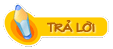 |
«
Ðề Tài Trước
|
Ðề Tài Kế
»
|
|
 Chủ đề tương tự
Chủ đề tương tự
|
||||
| Ðề tài | Người Gởi | Chuyên mục | Trả lời | Bài mới gởi |
| Help me again! | kami21 | Tư vấn - Hướng nghiệp | 13 | 09-03-2007 02:19 PM |
| test! | LeGiang | ..:: Phòng khách ::.. | 0 | 29-05-2006 11:02 AM |
| 5 bước cơ bản để diệt tận gốc Spyware | trongbangpham | Bảo mật | 0 | 01-01-1970 07:00 AM |





 Linear Mode
Linear Mode